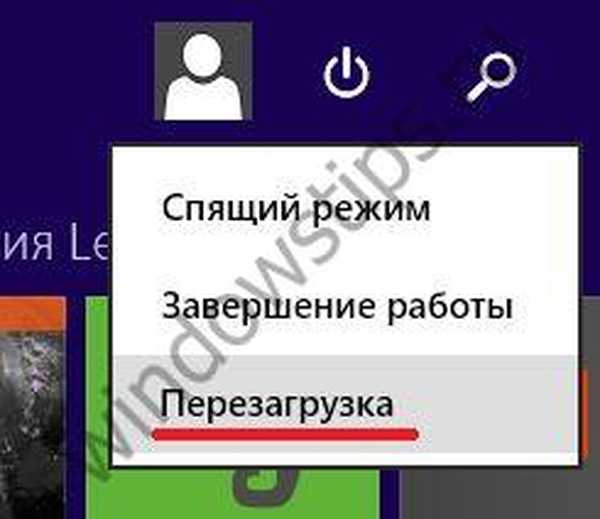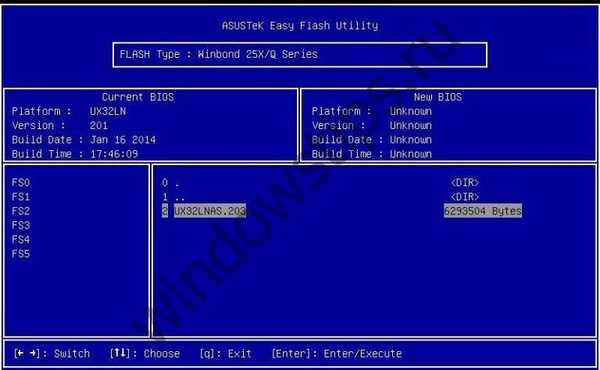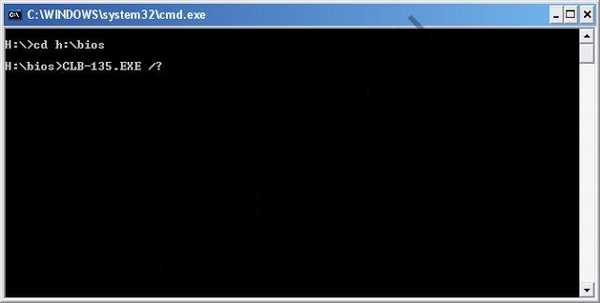Banyak pengguna tidak tahu jawaban atas pertanyaan itu. Mereka tidak tahu cara memperbarui BIOS. Jangan berpikir bahwa memperbarui program ini sangat sulit. Percayalah, semua orang bisa mengetahuinya.
Singkatan dari sistem ini dalam terjemahan ke dalam bahasa Rusia terdengar seperti sistem input-output dasar.
Mengapa kita membutuhkan BIOS?
- Selama startup komputer, BIOS memeriksa peralatan standar dan kelayakannya. Jika ada peralatan yang terbakar, bunyi bip khusus akan berbunyi..
- Program meluncurkan program boot yang secara langsung memuat Sistem Operasi.
- Menyediakan interaksi OS dengan berbagai peralatan periferal.
- Memberi pengguna kemampuan untuk menyesuaikan komponen perangkat keras PC.
Apakah saya perlu memperbarui BIOS dan mengapa?
Memperbarui program ini adalah proses yang lebih dalam daripada program komputer biasa. Ini menyiratkan algoritma perubahan singkat. Pada dasarnya, ini memperbaiki kerusakan beberapa komponen langka sistem atau menambahkan dukungan untuk model prosesor terbaru.

Dalam hal ini, jika komputer bekerja tanpa masalah, lebih baik tidak melakukan bisnis dengan program ini. Dan tidak layak memperbaruinya. Anda tidak akan melihat perbedaan antara versi sebelumnya dan versi baru, dan bahkan sebaliknya, pembaruan dapat menghasilkan masalah yang tidak terduga untuk PC Anda. Paling sering, mereka muncul ketika dalam versi sebelumnya pengujian yang lebih bijaksana dilakukan daripada di yang baru.
Pembaruan seharusnya hanya berjalan untuk model motherboard Anda. Jika Anda mencoba memperbarui BIOS yang dirancang untuk model yang berbeda, ini dapat membawa Anda sejumlah kesulitan dan masalah yang tidak menyenangkan..
Tetapi ada kalanya pembaruan dibutuhkan, dan terkadang mendesak:
- Motherboard membutuhkan instalasi prosesor baru, yang ketentuannya mampu memberikan versi terbaru. Penting untuk memperbarui program dalam hal ini.
- Anda perlu menghubungkan hard drive dengan ukuran yang tidak didukung oleh versi program yang lama.
- Hal ini diperlukan untuk mengaktifkan fungsi tambahan dari chipset (satu set sirkuit mikro yang dirancang untuk operasi bersama untuk menyediakan satu set berbagai fungsi) yang tidak terlibat dalam versi awal.
- Hal ini diperlukan untuk mengganti OS yang sudah ketinggalan zaman di komputer.
- Jika Anda berencana untuk meng-overclock komputer Anda.
- Sistem berfungsi lambat atau salah karena kesalahan pada kode BIOS.
- Versi yang Anda instal rusak, karena sistem tidak berfungsi sebagian atau sepenuhnya.
Apa yang memberi pembaruan BIOS?
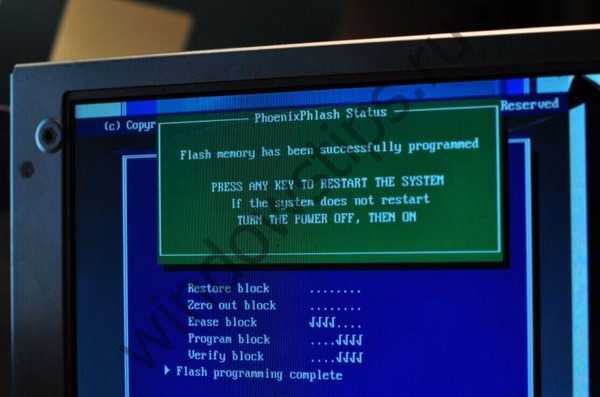
Memperbarui BIOS motherboard, seperti yang sudah Anda pahami, dilakukan terutama agar prosesor baru dan memori baru yang keluar sangat sering didukung oleh motherboard yang diinstal pada komputer Anda. Karena itu, memperbarui program terkadang hanya diperlukan.
Apakah perlu memperbarui program yang tidak perlu? Apakah mungkin memperbaruinya terus-menerus tanpa memikirkan konsekuensinya? Pemrogram profesional menyarankan untuk tidak melakukannya..
Cara melihat versi saat ini dari program sistem Anda?
- Cara tercepat untuk mengetahui versi saat ini adalah dengan menggunakan baris perintah di komputer Anda.

- Masukkan: Wmic bios dapatkan smbiosbiosversion. Sebuah jendela akan terbuka di mana Anda akan melihat versi saat ini.
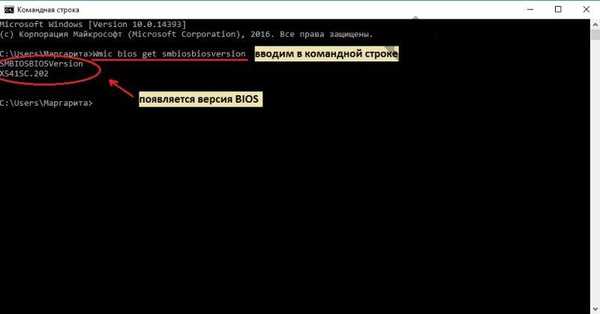
- Anda bisa menggunakan cara lain. Untuk melakukan ini, dalam sistem "Cari", masukkan perintah msinfo32.

- Jendela "Sistem Informasi" akan muncul, di mana semua informasi disajikan secara visual..

Setelah Anda mengetahui informasi yang Anda butuhkan, Anda harus pergi ke situs web produsen motherboard yang ada di komputer Anda.
Ada lima produsen paling populer:
- Acorp
- Asus
- Gigabyte
- Intel
- Msi
Cara memperbarui BIOS di laptop?
- Jika Windows 7 diinstal, maka Anda harus pergi ke menu "Start". Bagaimana cara memperbarui BIOS di komputer windows 10, 8? Anda harus menekan kombinasi tombol WIN + R. Ketik MSINFO32 ke dalam baris dan tekan ENTER.

- Sebuah jendela akan muncul di mana Anda akan melihat versi diinstal pada laptop atau PC Anda.

- Kami pergi ke situs web resmi pabrikan dan mengunduh file dengan versi terbaru untuk memperbarui program.
- Buka file. Unduhan pembaruan terbaru akan muncul.
- Laptop akan restart dan mulai bekerja dengan versi yang diperbarui.
Prosesnya tidak terlalu memakan waktu, tetapi tanpa kebutuhan mendesak untuk memperbarui diri Anda seharusnya tidak.
Program khusus untuk memperbarui BIOS
3 program teratas:
- Asus - Pembaruan Asus,
- MSI - Pembaruan Langsung,
- @BIOS.
Instruksi umum untuk program:
- Unduh program untuk memperbarui ke komputer Anda (utilitas untuk memperbarui BIOS berbeda untuk setiap produsen). Misalnya, ASUS memiliki ASUSUpdate, MSI memiliki MSI LiveUpdate..
- Instalasi dan peluncuran program.
- Menemukan Fungsi Pindai.

- Dari daftar firmware, Anda perlu memilih yang Anda butuhkan.

- Unduh Aktivasi.
- Mulai flashing dan ikuti instruksi selanjutnya.

Mari pertimbangkan opsi memperbarui BIOS dari flash drive:
- Menurut metode di atas, Anda harus mengunduh firmware terbaru.

- Buka zip arsip ke kartu flash (lebih disukai) yang sepenuhnya diformat.

- Mulai ulang sistem.
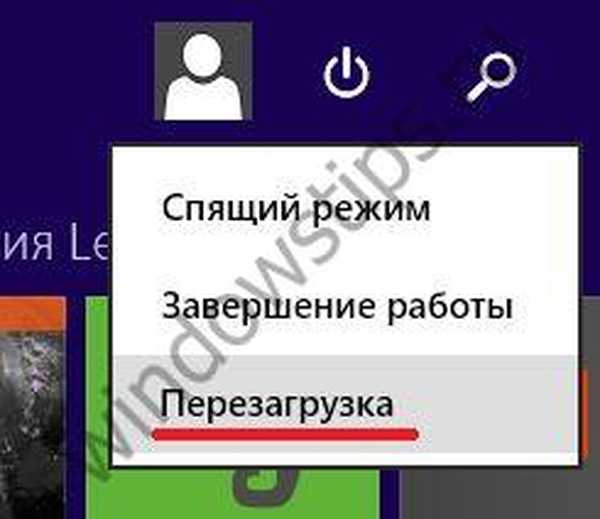
- Pada startup sistem, tekan F2 atau DEL. Ini akan memindahkan Anda ke program sistem utama..
- Temukan bagian yang mengandung kata FLASH.

- Sistem akan menemukan kartu flash Anda dan semua versi yang kompatibel..
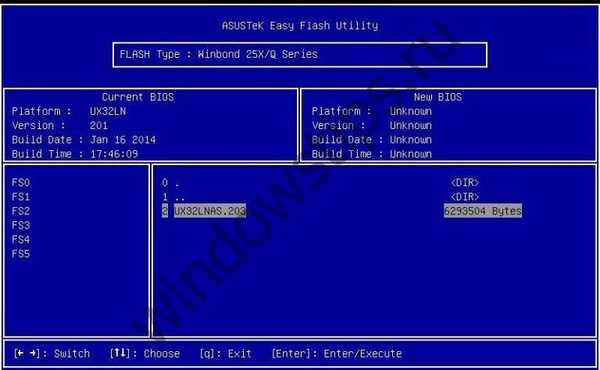
- Pilih pembaruan dari flash drive dan konfirmasi

- Pembaruan akan dimulai

Melalui flash drive, memperbarui program juga dimungkinkan. Apakah mungkin untuk memperbarui BIOS melalui BIOS dan bagaimana melakukannya? Jawabannya sederhana - berkat flash drive!
Cara membuat boot disk untuk memperbarui BIOS?
Metode pembaruan dari floppy disk dianggap salah satu yang paling dapat diandalkan dalam hal keamanan..
- Anda akan memerlukan disket dos untuk meningkatkannya. Untuk membuatnya, klik "My Computer". Kemudian klik kanan pada simbol drive dan klik "format".

- Sebuah jendela akan muncul di mana Anda perlu memberi tanda centang "Buat disk boot MS-DOS".

- Klik "MULAI" dan mulai memformat. Buat salinan di floppy disk - file BIOS dan utilitas firmware.
Setelah semua manipulasi ini, Anda perlu me-restart komputer Anda dan boot dari floppy disk. Pastikan drive di BIOS diinstal sebagai perangkat boot pertama. Selama reboot, buka menu pengaturan BIOS dengan menekan tombol buka khusus. Kami memilih - Fitur Advanced BIOS, Boot Sequence, yang kadang-kadang disebut Advanced, Advanced BIOS Features.
Cara memperbarui BIOS tanpa baterai?
Untuk tujuan memperbarui, seringkali memerlukan biaya minimal 10%. Jika kondisi ini tidak terpenuhi, maka pesan "Power Check Error" akan muncul sebelum Anda, mencegah program memperbarui.
Untuk tetap memperbaruinya, Anda perlu mengetahui satu kunci. Apa yang perlu Anda lakukan untuk ini?
- Kami membuka konsol. Klik Win + r, tulis CMD, ENTER.

Buka folder tempat file dengan firmware yang diunduh dibongkar. Kami menulis jalur ke folder di konsol. - Klik TAB. Kami menemukan file dengan ekstensi "exe".
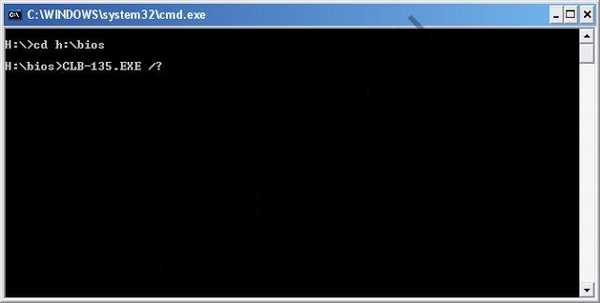
- Selanjutnya, tekan ENTER lagi. Anda akan melihat daftar kunci. Temukan / paksa atau / paksa (atau yang serupa).
- Setelah itu, buka konsol lagi. Kami menulis bukan /? / kekuatan kita.
Setelah itu, program akan dimuat, pastikan kepercayaan diri Anda untuk melakukan segalanya sampai akhir. Klik ya. Firmware aktif, pembaruan sedang diinstal. Maka sistem itu sendiri akan restart.
Setelah memperbarui BIOS, Windows tidak bisa boot
Itu terjadi setelah pembaruan, Windows berhenti memuat. Dalam hal ini, Anda harus memulai BIOS komputer. Temukan parameter perangkat SATA dan coba ubah mode pengoperasian. Jika pengaturan memiliki IDE, Anda perlu mengaktifkan AHCI (atau sebaliknya). Setelah itu, simpan pengaturan baru dan nyalakan kembali komputer.
Dan ingat bahwa Anda tidak perlu memasuki sistem ini secara tidak perlu, karena ini dapat membahayakan komputer Anda! Jika Anda masih tidak mengerti beberapa seluk-beluk atau tidak bisa mengetahuinya, hubungi spesialis!
Semoga harimu menyenangkan!